昨天在帮客户研究行业关键词的时候,突然意识到市面上好用的免费关键词工具不太多了,所以想到要分享一下谷歌关键词规划师(keyword planner)给大家。想到没有接触过这款关键词工具的小伙伴不知道谷歌关键词规划师怎么用,这里就专门写一篇文章介绍一下谷歌关键词规划师是什么以及谷歌关键词规划师的用法。
谷歌关键词规划师是什么?
谷歌关键词规划师英文名字是Google keyword planner,谷歌关键词规划师是Google的出品,也是一款免费的工具。它的主要目的其实是为了搜索广告或谷歌SEO找关键词,利用谷歌关键词规划师,我们可以发现与自己业务相关的新关键词,除此之外我们可以使用关键词规划师查看关键词的月搜索量、付费点击(谷歌广告)的每次点击费用(cost per click)的预估平均值等等。
以下是关键词规划师的用途:
- 发现与行业相关的新关键词,
- 给出每个月关键词的搜索量
- 给出这个关键词的月花费
谷歌关键词规划师不是独立的网站,如果想要使用谷歌关键词规划师,我们要先注册一个Google Adwords账户,Google Adwords账户是谷歌广告推广的管理后台。如果你已经有Google ads账户的话,那么你可以直接登陆Google Adwords账户,地址是https://ads.google.com/。
以下是注册Google ads的步骤,
怎么样注册Google ads账户?
打开https://ads.google.com/,点击“立刻开始”
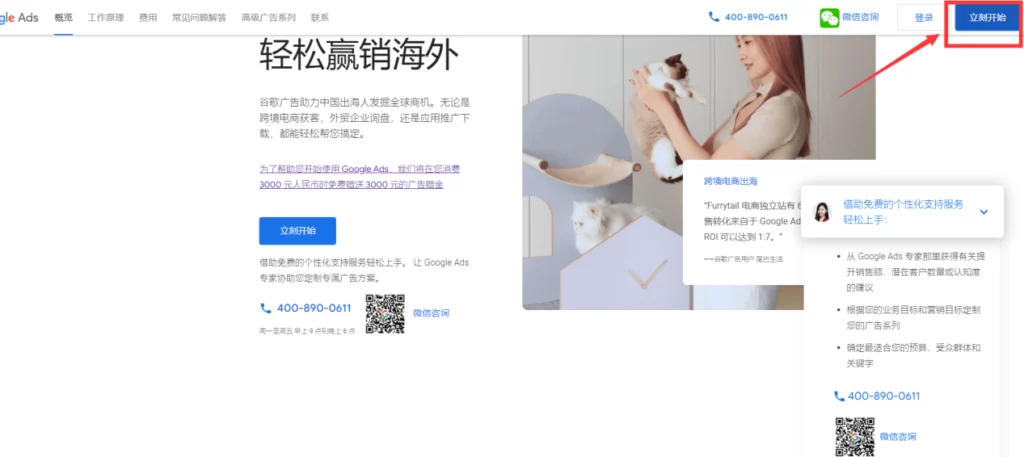
输入你的business name-公司名,点击“next”
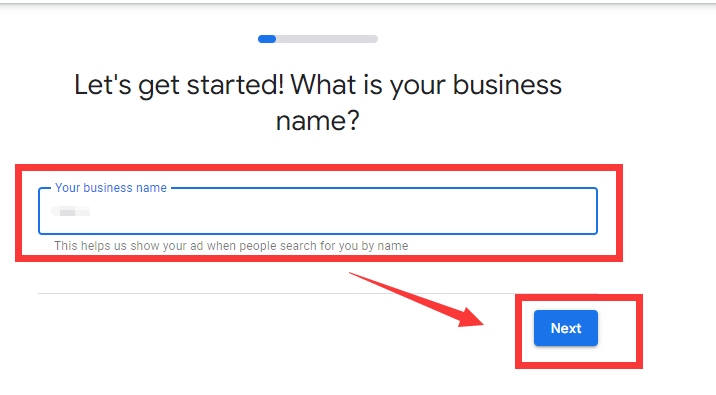
输入你想推广的网站,比如说sdwebseo.com
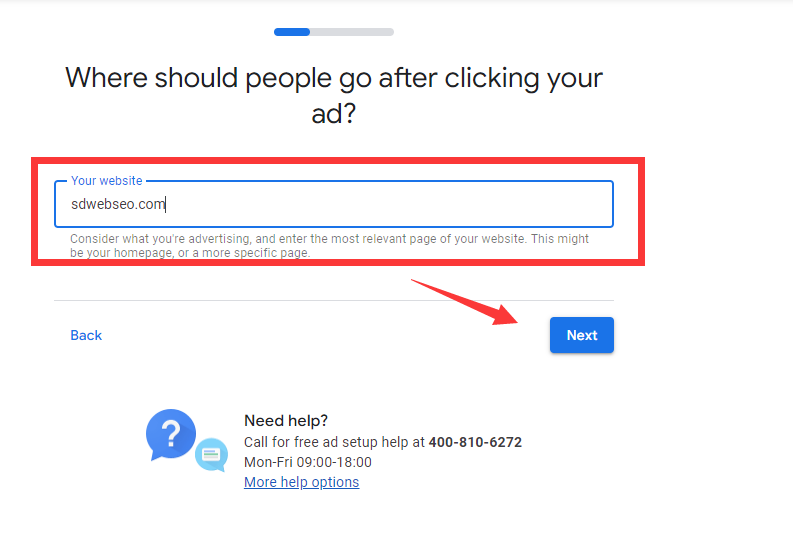
这一步是要选择好广告目标
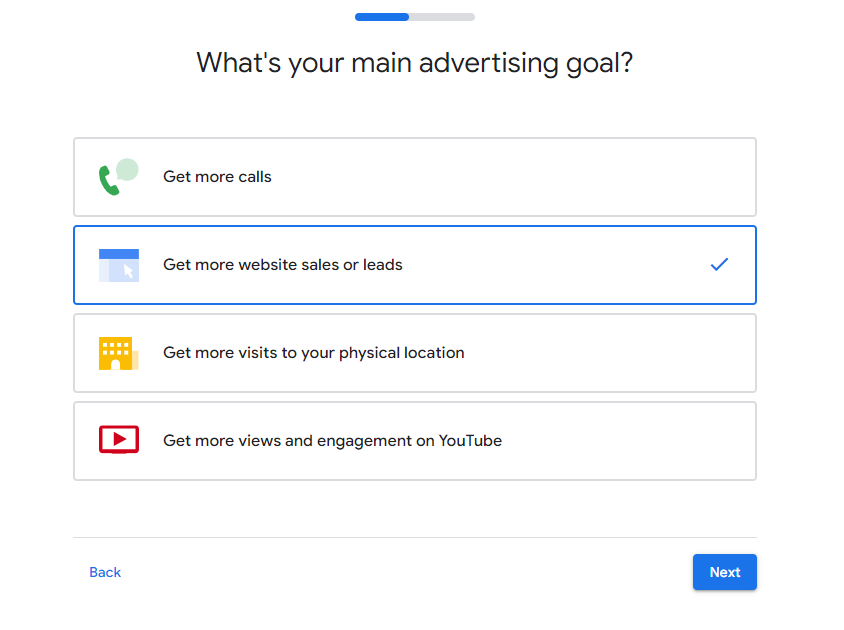
因为小编输入的公司网址sdwebseo.com网站其实是有GA设置的,那这一步就直接采纳并继续(点击accept and continue)了
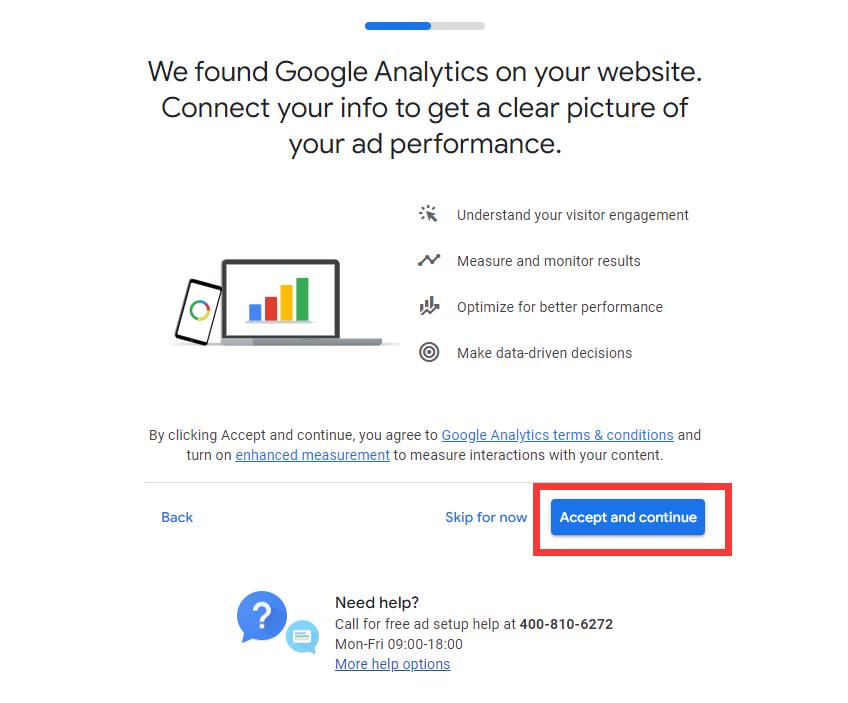
这一步选择要引导用户到的网站页面,比如说sdwebseo/inquiry.html,点击“next”
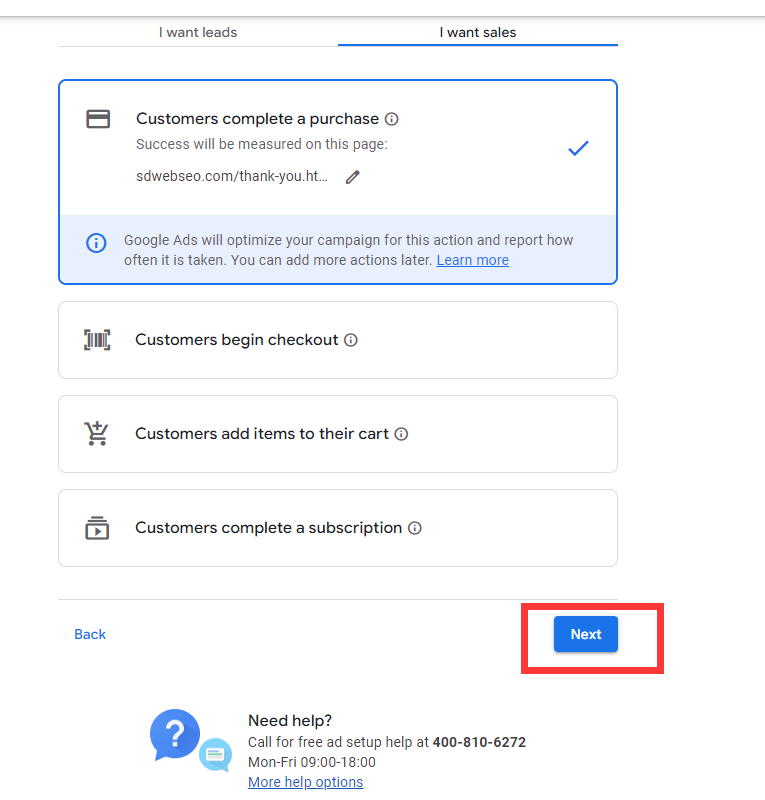
创建ads账户的每一步,其实都是Google ads引导用户做搜索广告的操作设置,如果只想使用关键词规划师而不想使用Google ads推广的话,你可以像小编一样这样输headline 1, headline 2…description 1,description 2…输完之后点击next
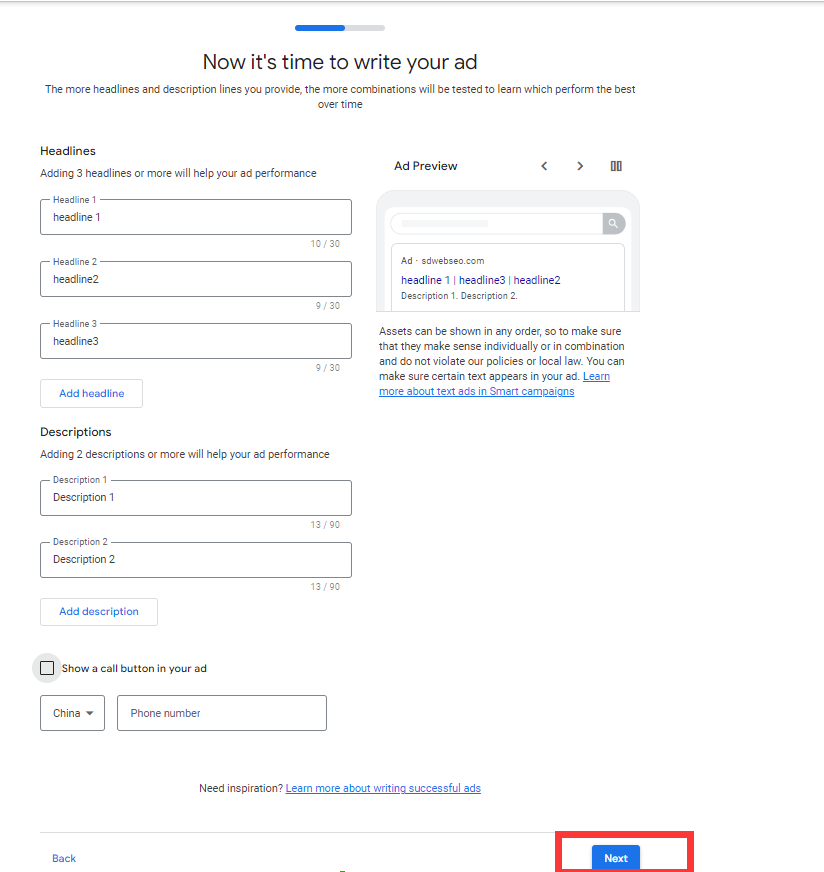
这一步谷歌Ads根据网站的给你的主题建议:没问题的话继续“next”
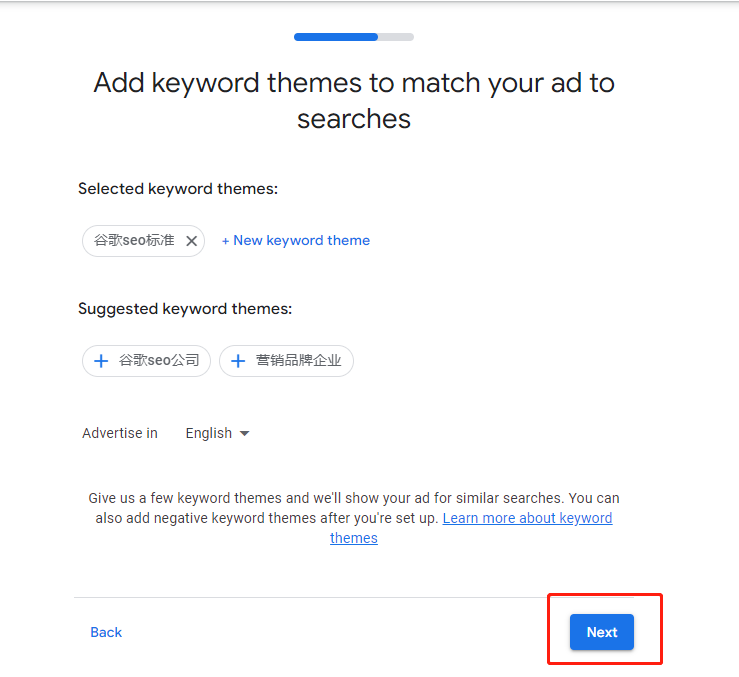
选择广告投放地区:点击“next”
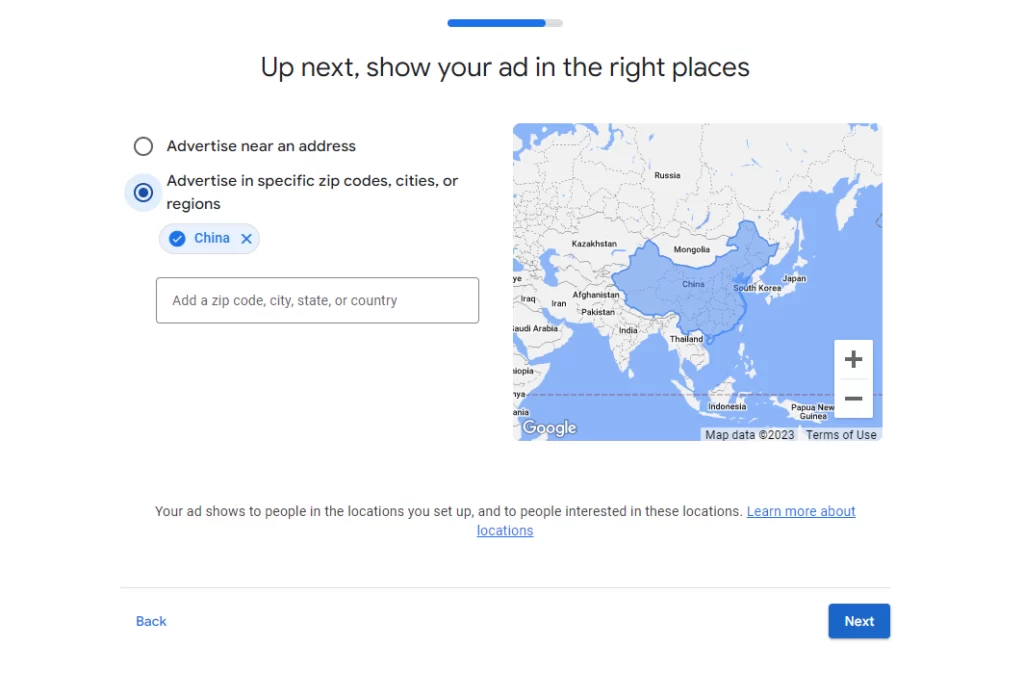
选择一个每日预算,也可以自定义日预算,点击“next”
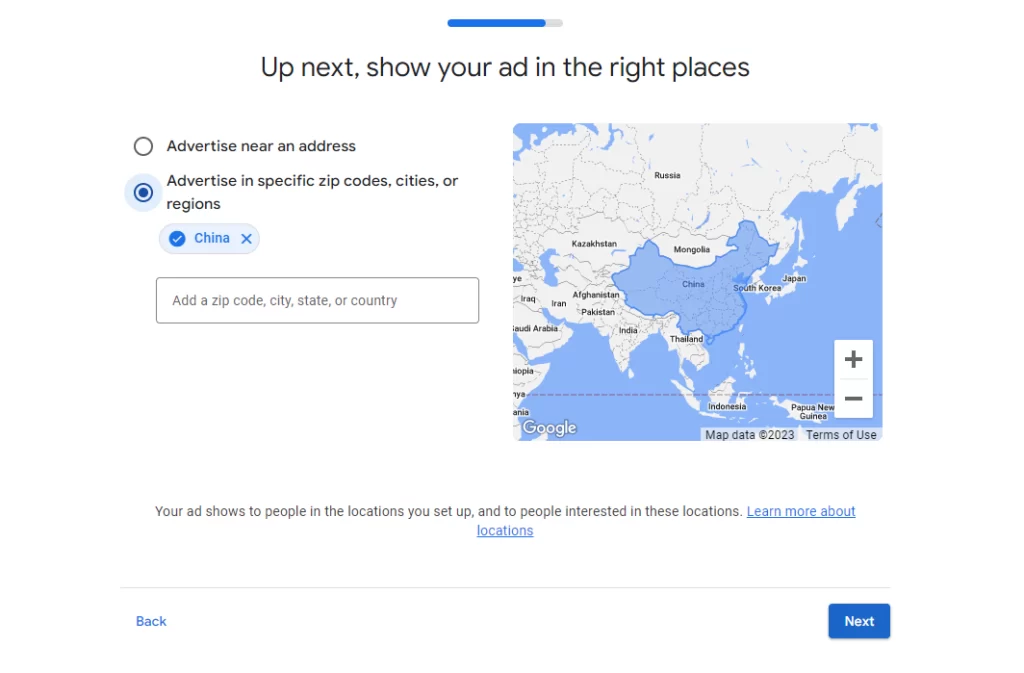
这一步就是填发票信息和发票邮寄信息了:在条款下打勾,并继续点击“next”
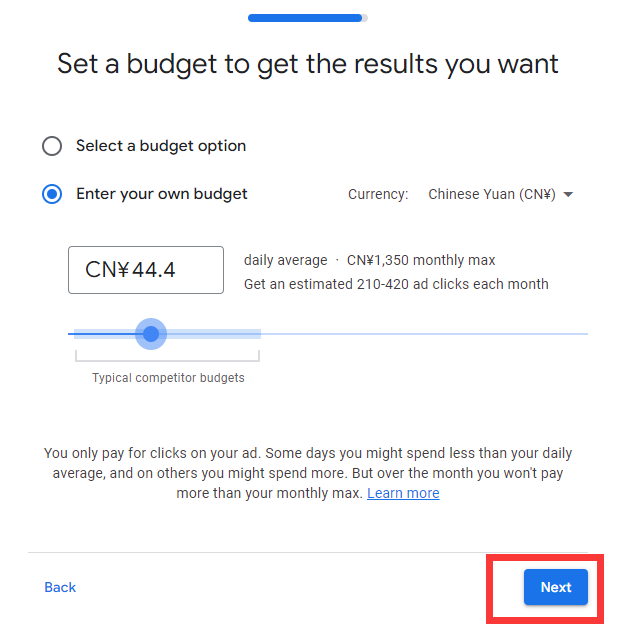
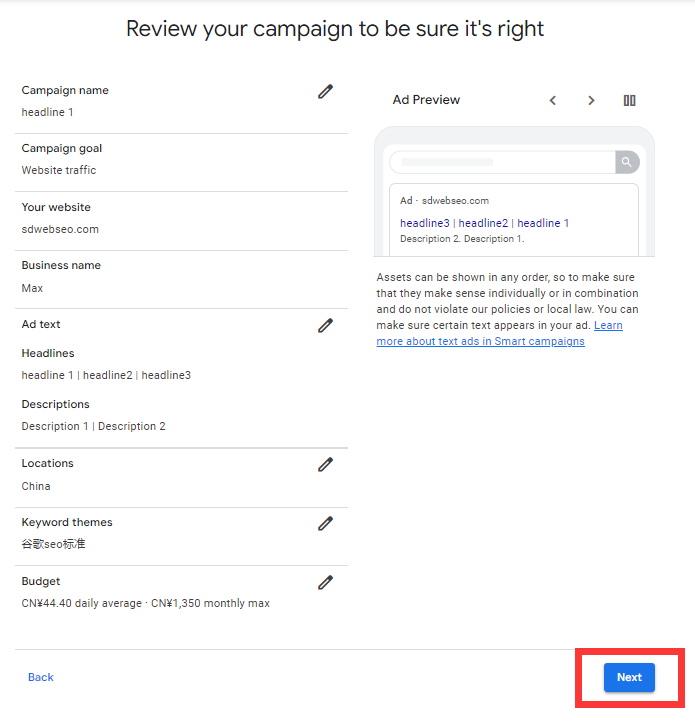
接下来的操作根据需求选择就行,你的 Google Ads 帐户设置现就创建成功了。
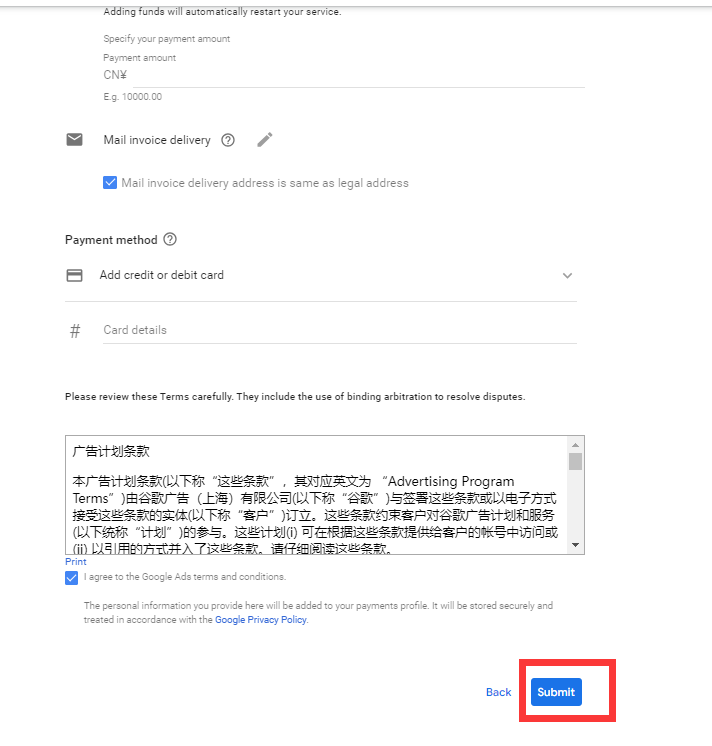
到这一步是还看不到keyword planner的,
点击右上角工具栏,找到“切换到专家模式”。
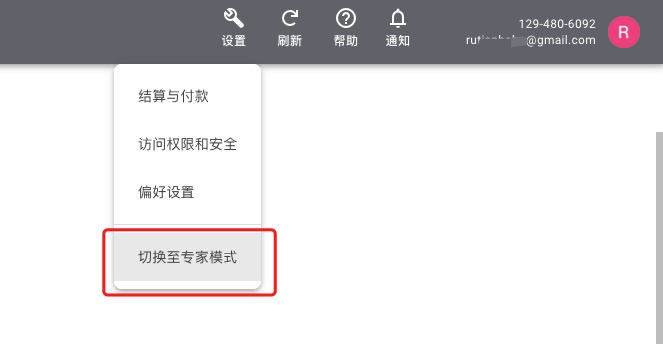
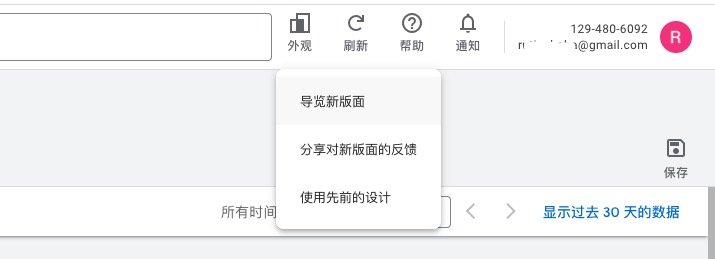
切换至专家模式之后的界面如下:在右上角“工具和设置”里找到“关键字规划师”:
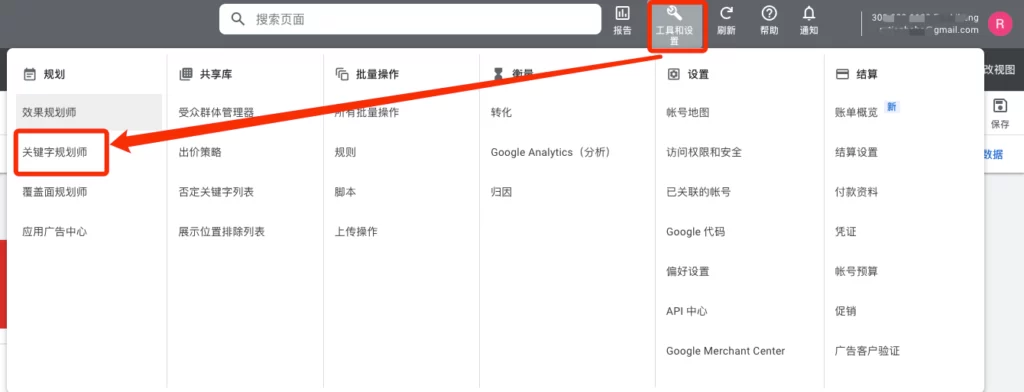
点击“关键词规划师”,就可以直接用了。
如需要使用谷歌关键词规划师工具,这里再重述一下,认真脸:
你的帐号必须使用专家模式。如果你的帐号使用智能模式,是看不到这个工具的。
你必须在创建账户时输入结算信息并制作广告系列,以此完成帐号设置。
如果你还没准备好使用Google adwords投Google广告,在专家模式下,找到广告系列,暂停掉你为了创建ads账户而创建的广告系列,暂停掉就行。
暂时不投放广告的话,不用为Google adwords账户充值。
谷歌关键词规划师怎么用?
从google ads账户专家模式下找到右上角的“工具和设置”下的“谷歌关键词规划师(keyword planner)”之后,你会发现关键词规划师有两种使用方式:发现新关键字和获取搜索量和预测数据。
如图
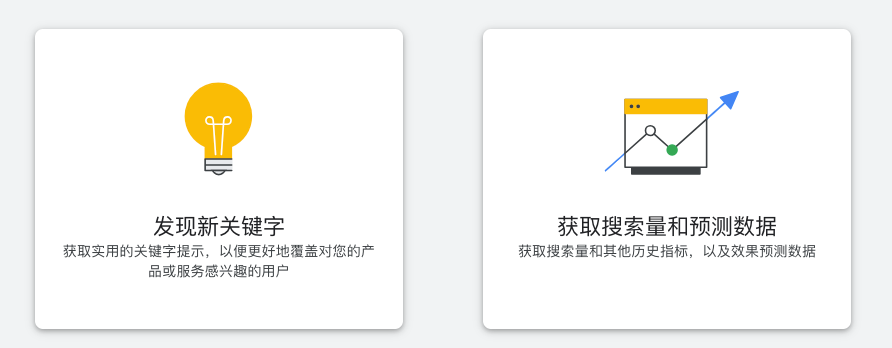
我们就这两种使用方式来展开关键词规划师的使用介绍:
A.谷歌关键词规划师用途一:发现新关键字:
发现新关键词有三个用途:
- 获取新关键字的相关提示
- 修改关键字提示列表
- 向您的方案添加关键字并查看效果预测数据
获取新关键字的相关提示
点击“发现新关键字”输入与与产品和服务相关的关键词,使用英文逗号和空格分隔多个词组。小编这里输入的是“谷歌SEO”“谷歌推广”,
再从输入框底下选择好目标市场和语言,小编这里选择的是中文(简体)和中国
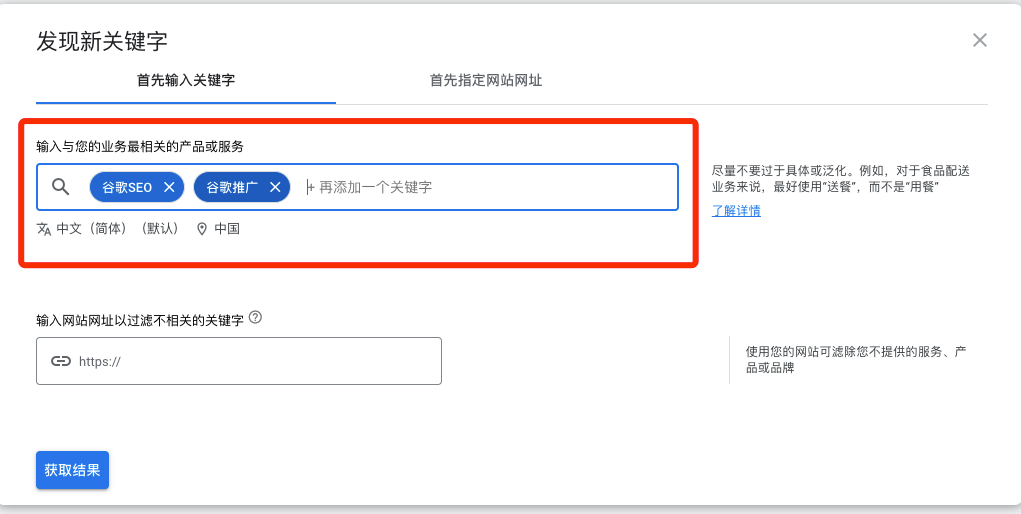
点击“获取结果”,出来的就是关键词提示了,这里出来的关键词提示是按相关性排序的。
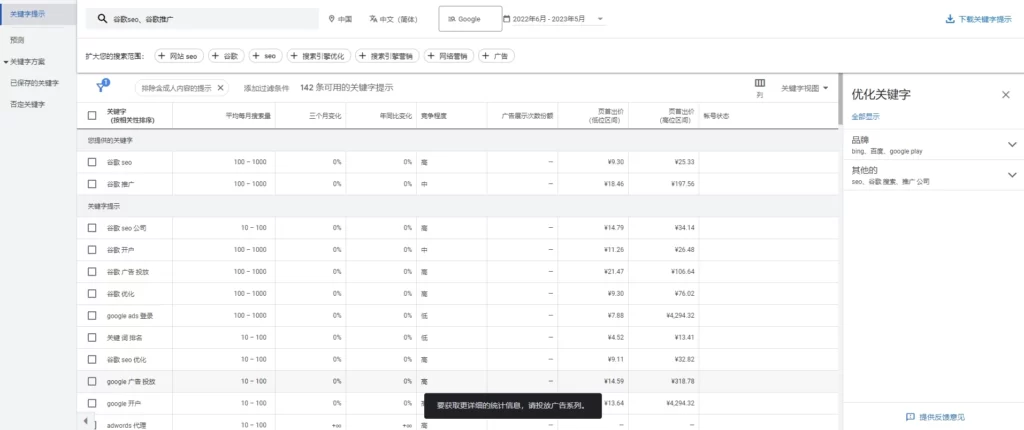
输入您的域名,Google 即会尝试排除与您的产品或服务无关的关键字。
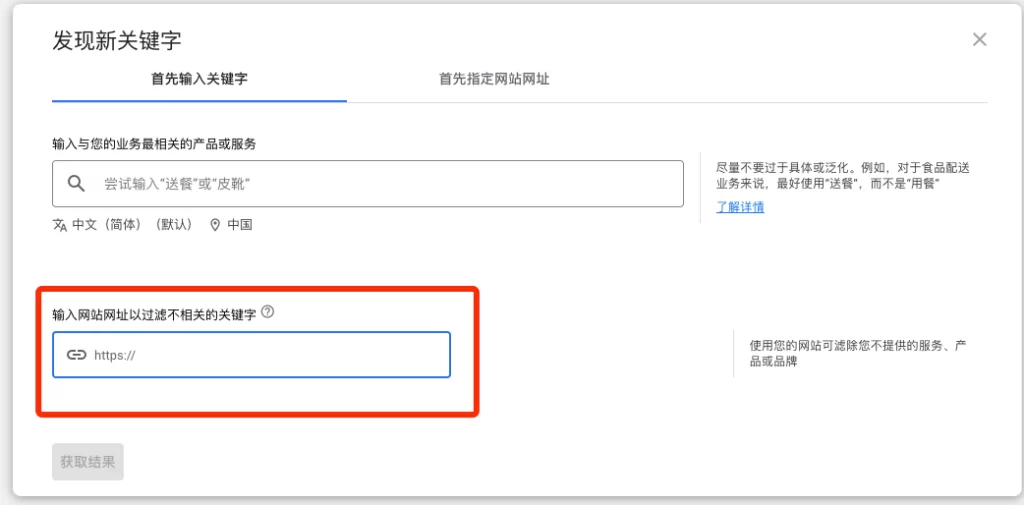
从网站入手:输入你的网站,Google 就会查找与你的网站内容相关的关键字。
再从输入框底下选择好目标市场和语言,小编这里选择的是中文(简体)和中国
点击“获取结果”。
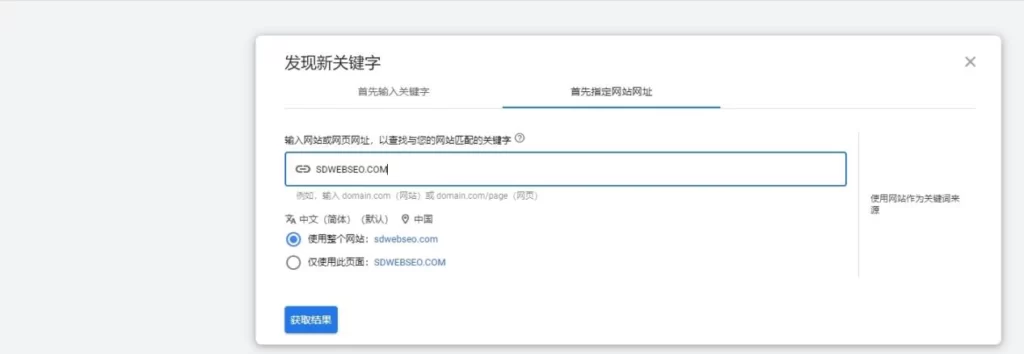
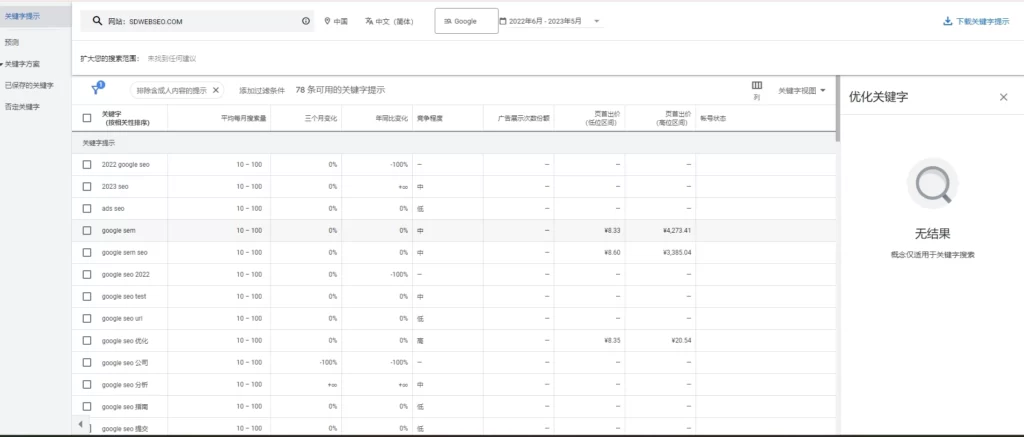
过滤关键字提示列表
为了使我们搜索的关键词更符合我们的选词标准,我们可以使用过滤条件进行关键词提示的修改:
例如,我不想让我的“谷歌seo”关键词出现百度的搜索结果,就可以在“添加过滤条件”工具中选择不包括“百度”:
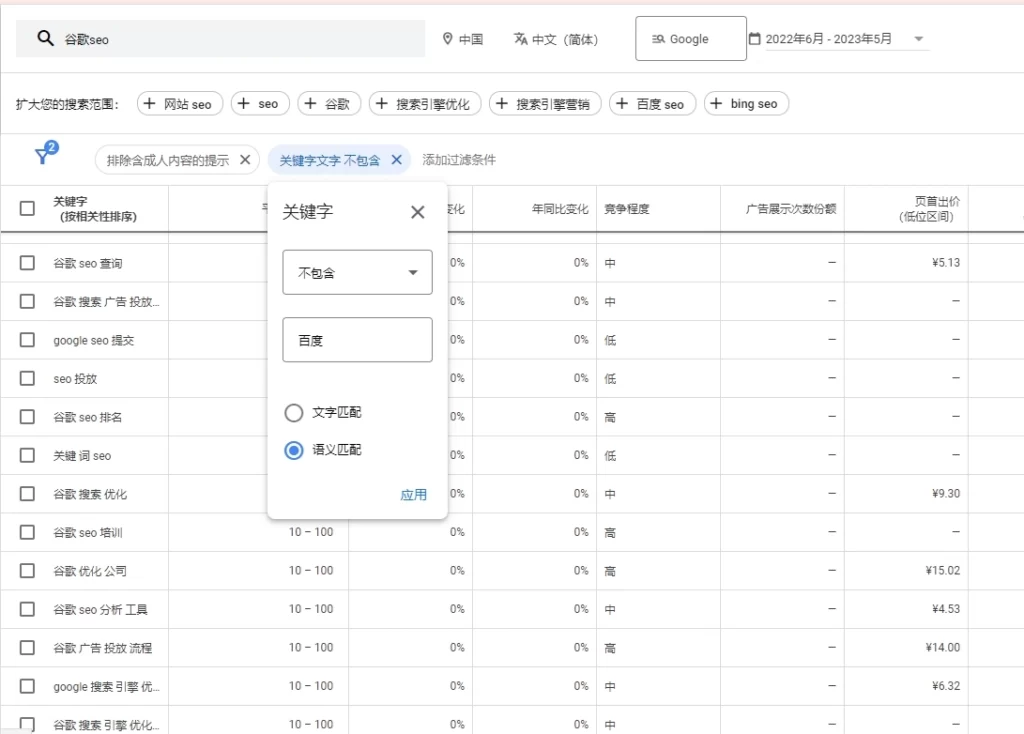
再或者,因为我预算不足,我只想找那些能出现在首页,但是出价不用太高的关键词,就可以在“添加过滤条件”中选择页首出价(低位区间)
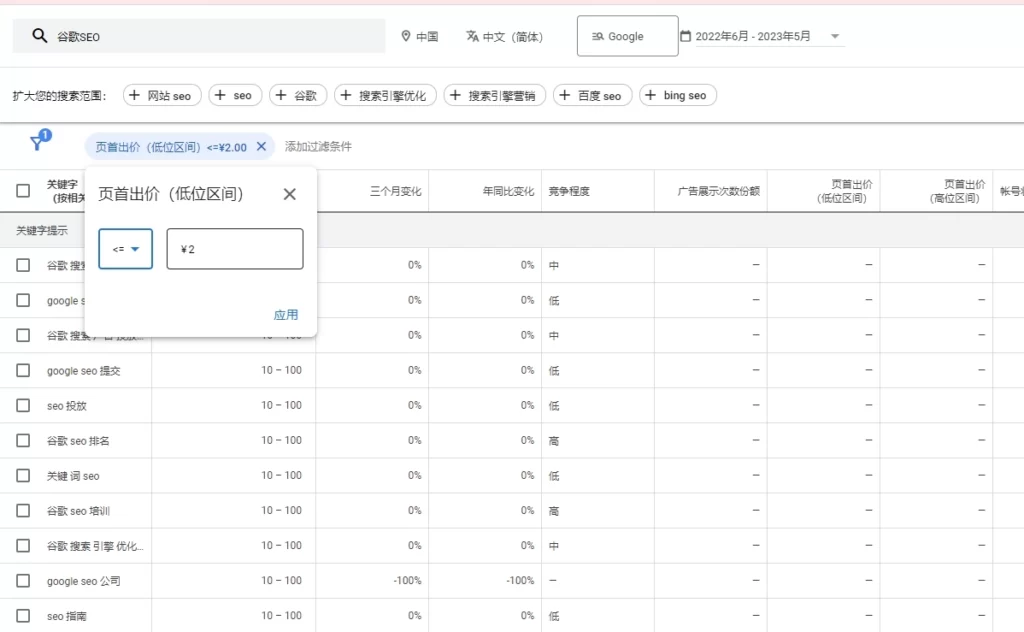
如果你还想过滤掉或者选择其它的筛选条件,其它的过滤做法都像之前演示的一样,总结如下:
- 点击“添加过滤条件”。
- 选择过滤条件并输入相应的值。
- 系统就根据你的过滤条件,筛选出更相符的关键词提示。
向你的Ads账户添加关键字
筛选结果的关键词前面的复选框,选中☑就可以添加到账户里了。
具体不截图了,这个自己按照系统提示操作就可以了。
B.谷歌关键词规划师用途二:获取搜索量和预测数据:
接下来就是我们就介绍谷歌关键词规划师的第二种方式“获取搜索量和预测数据”。
获取搜索量
在“获取搜索量和预测数据”这个模块下展开介绍关键词规划师怎么用:
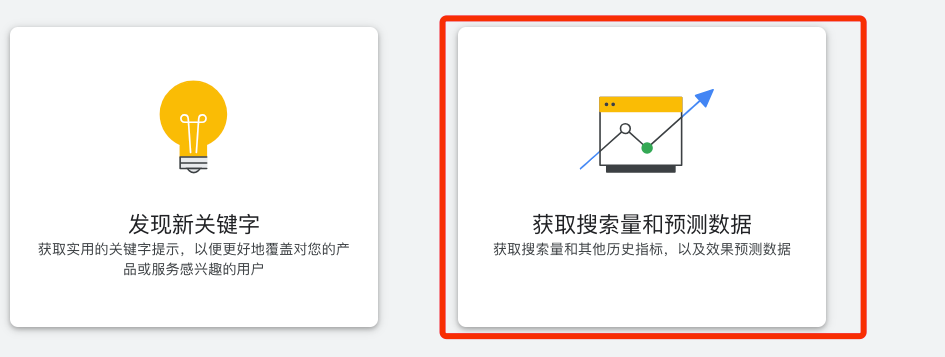
首先点击“获取搜索量和预测数据”,输入你的关键词,
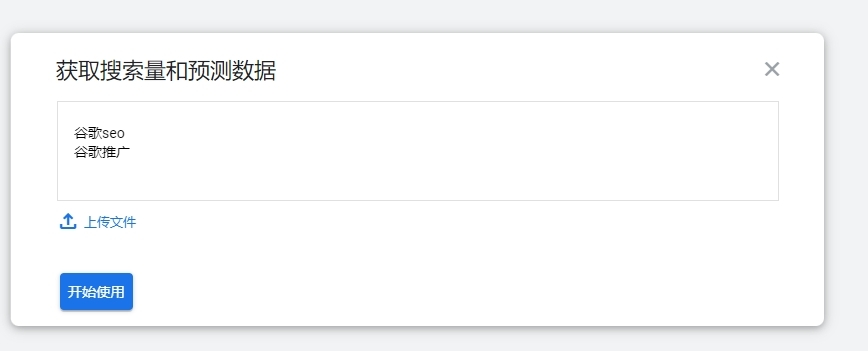
然后出来的就是关键词的各种数据了:平均每月搜索量、竞争程度、页首出价格(高低区间)等数据。
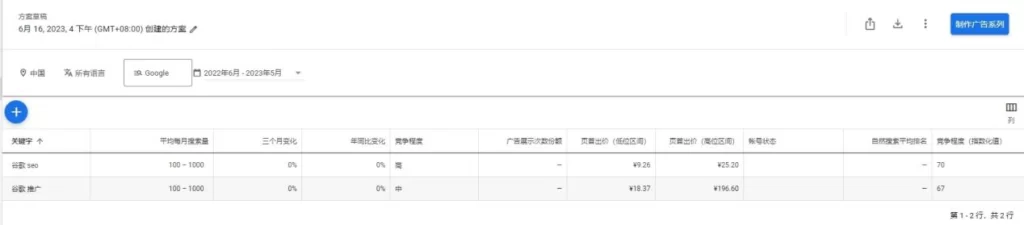
注意,我们可以根据自己的情况从搜索框底下筛选不同的地区和投放语言:
这样出来的关键词数据、关键词预测就又是不一样的结果了。

谷歌关键词规划师:数据预测
谷歌关键词规划师还有一点就是可以预测你选择的关键词、投放地区以及投放语言预测出你接下来每个月的月花费、转化次数、平均每次转化费用、点击次数、展示次数、点击率以及平均每次点击费用等具体数据,
你也可以点击蓝色的“修改”进行预投条件的更改,这样出来的预测数据就又是不同的。
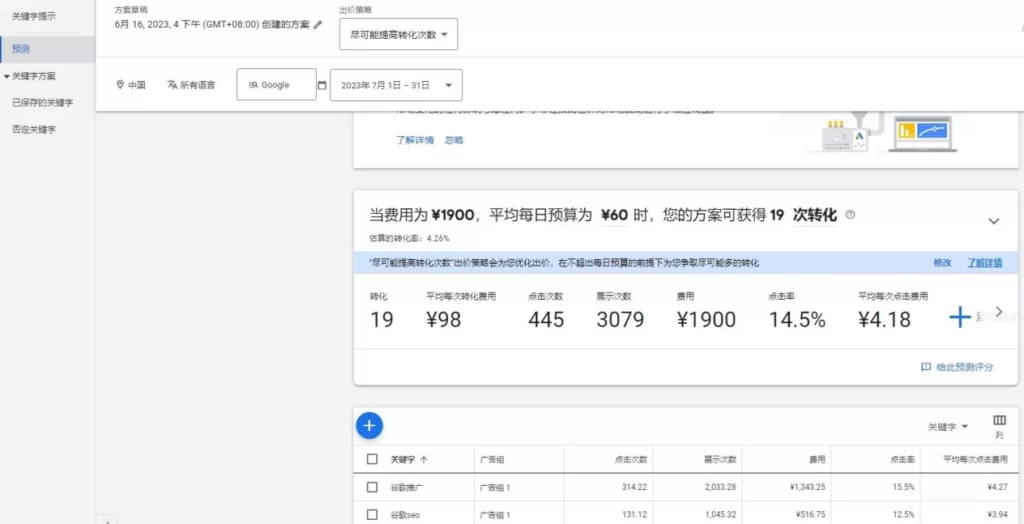
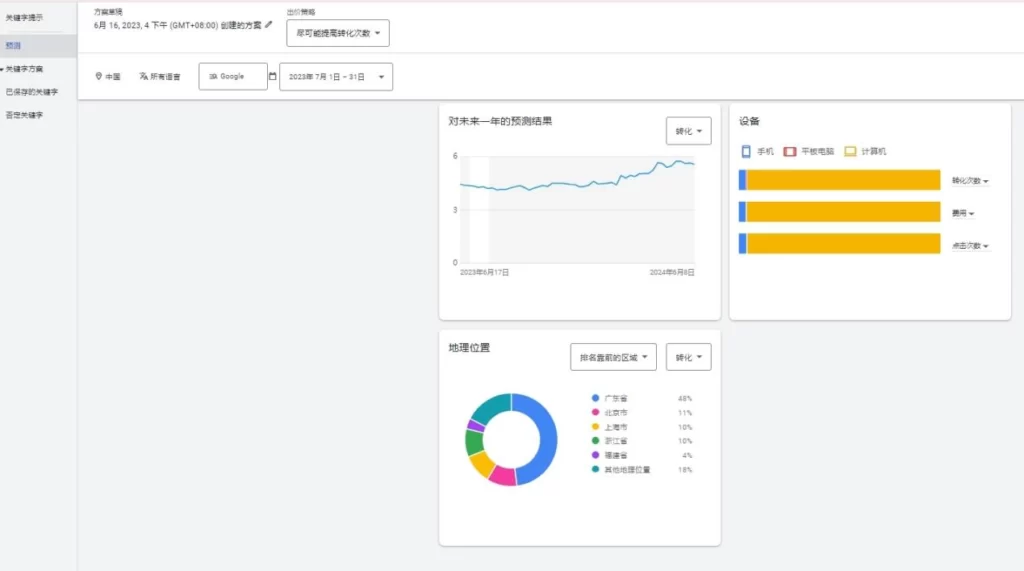
更多相关关键词文章推荐:
